Confluent Cloud Kafka를 실시간 허브에서 원본으로 추가
이 문서에서는 Fabric 실시간 허브에서 Confluent Cloud Kafka를 이벤트 원본으로 추가하는 방법을 설명합니다.
필수 조건
- 패브릭 용량 라이선스 모드(또는 참가자 이상의 권한이 있는 평가판 라이선스 모드)의 작업 영역에 액세스합니다.
- Confluent Cloud Kafka 클러스터 및 API 키.
데이터 원본 페이지
Microsoft Fabric에 로그인합니다.
왼쪽 탐색 모음에서 실시간을 선택합니다.
실시간 허브 페이지의 왼쪽 탐색 메뉴에 있는 연결에서 + 데이터 원본을 선택합니다. 오른쪽 위 모서리에 있는 + 데이터 원본 연결 단추를 선택하여 모든 데이터 스트림 또는 내 데이터 스트림 페이지에서 데이터 원본 페이지로 가져올 수도 있습니다.
Confluent Cloud Kafka를 원본으로 추가
데이터 원본 선택 페이지에서 Confluent를 선택합니다.
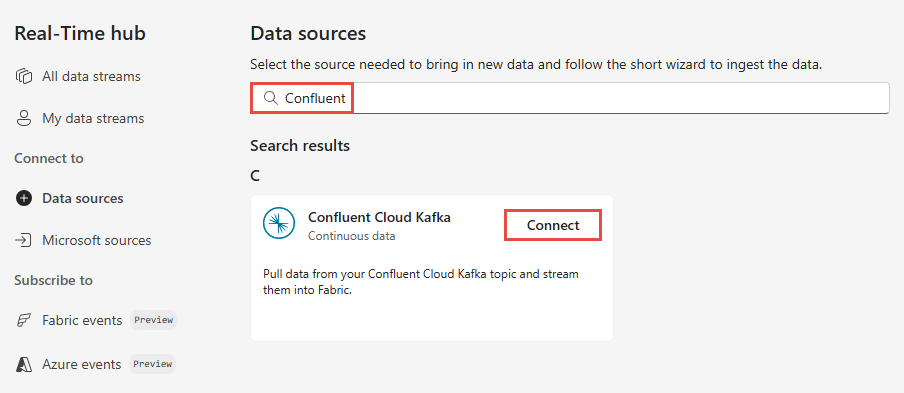
Confluent Cloud Kafka 원본에 대한 연결을 만들려면 새 연결을 선택합니다.
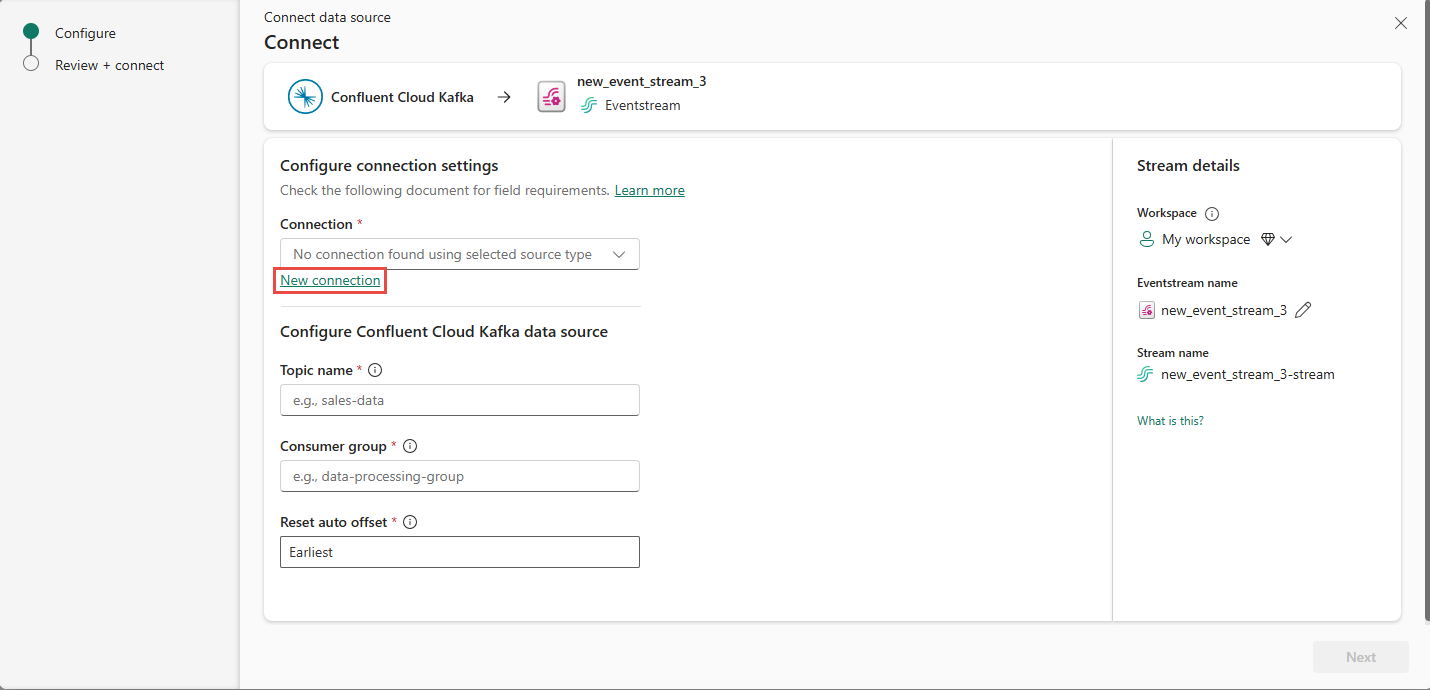
연결 설정 섹션에서 Confluent 부트스트랩 서버를 입력합니다. Confluent Cloud 홈페이지로 이동하여 클러스터 설정을 선택한 다음, 주소를 부트스트랩 서버에 복사합니다.
연결 자격 증명 섹션의 Confluent 클러스터에 대한 기존 연결이 있는 경우 연결의 드롭다운 목록에서 선택합니다. 그렇지 않으면 다음 단계를 따릅니다.
- 연결 이름에 연결 이름을 입력합니다.
- 인증 종류의 경우 Confluent Cloud 키가 선택되어 있는지 확인합니다.
- API 키 및 API 비밀 키의 경우:
Confluent Cloud로 이동합니다.
사이드 메뉴에서 API 키를 선택합니다.
키 추가 버튼을 선택하여 새 API 키를 만듭니다.
API 키와 비밀 키를 복사합니다.
해당 값을 API 키 및 API 키 비밀 필드에 붙여넣습니다.
연결을 선택합니다
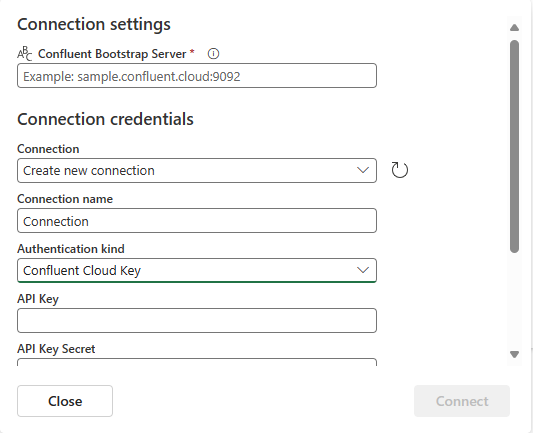
스크롤하여 페이지에서 Confluent 데이터 원본 구성 섹션을 확인합니다. 정보를 입력하여 Confluent 데이터 원본의 구성을 완료합니다.
- 주제의 경우 Confluent Cloud의 주제 이름을 입력합니다. Confluent Cloud Console에서 주제를 만들거나 관리할 수 있습니다.
- 소비자 그룹의 경우 Confluent Cloud의 소비자 그룹을 입력합니다. Confluent Cloud 클러스터에서 이벤트를 가져오기 위한 전용 소비자 그룹을 제공합니다.
- 자동 오프셋 초기화 설정에서 다음 값 중 하나를 선택합니다.
가장 빠름 - Confluent 클러스터에서 사용할 수 있는 가장 빠른 데이터
최신 - 사용 가능한 최신 데이터
없음 – 오프셋을 자동으로 설정하지 않습니다.
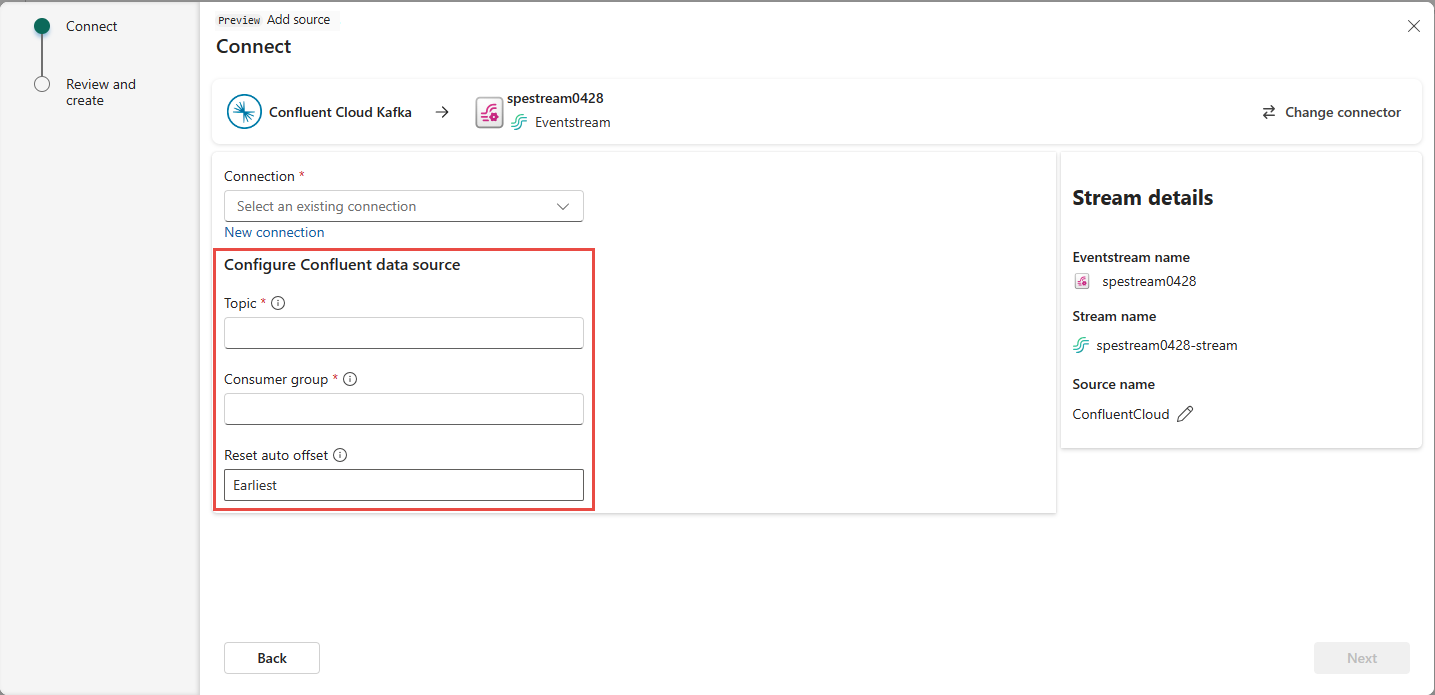
오른쪽 창의 스트림 세부 정보 섹션에서 다음 단계를 수행합니다.
연결을 저장할 작업 영역을 선택합니다.
생성할 Eventstream의 이름을 입력합니다.
실시간 허브에 대한 스트림의 이름이 자동으로 생성됩니다.
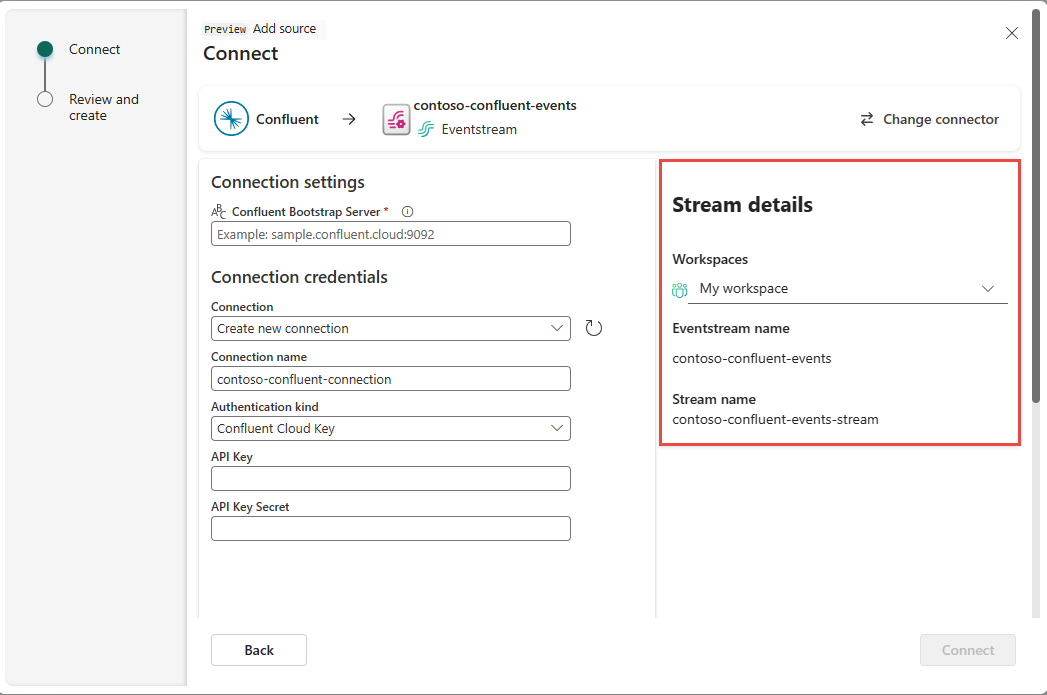
다음을 선택합니다.
검토 + 연결 페이지에서 요약을 검토한 다음 연결을 선택합니다.
데이터 스트림 세부 정보 보기
검토 + 연결 페이지에서 이벤트 스트림 열기를 선택하면 마법사가 선택한 Confluent Cloud Kafka 원본을 사용하여 만든 이벤트 스트림을 엽니다. 마법사를 닫으려면 페이지 아래쪽에서 닫기를 선택합니다.
실시간 허브에서 모든 데이터 스트림을 선택합니다. 새 데이터 스트림을 보려면 모든 데이터 스트림 페이지를 새로 고칩니다.
자세한 단계는 Fabric 실시간 허브에서 데이터 스트림의 세부 정보 보기를 참조하세요.
관련 콘텐츠
데이터 스트림을 사용하는 방법에 대한 자세한 내용은 다음 문서를 참조하세요.
